【無料】数秒でバランスを整えてくれるオートEQ、sonible「Balancer」を使ってみた【4月13日まで】
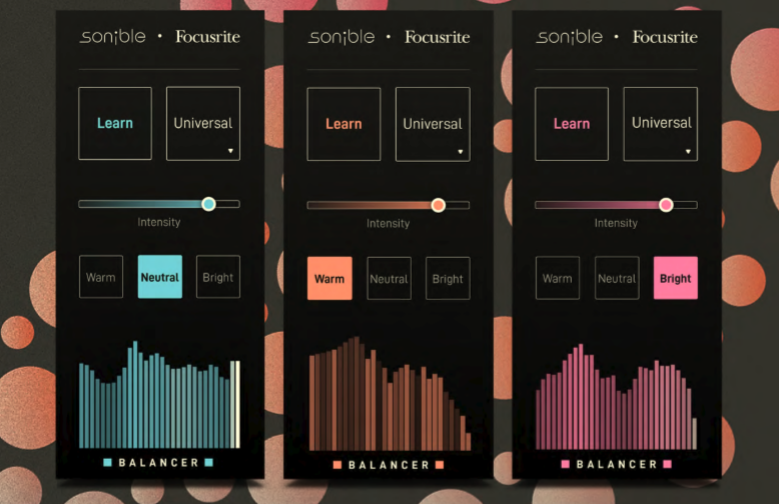
こんにちは、さとう(@sayakasato00)です。
Twitterでゆにばす(@universe_ex)さんがご紹介していた数秒でバランスを自動調整するオートEQ、sonible「Balancer」を使い方や、実際に使ってみての感想などを書いていこうと思います。
よくね?>【無料】数秒でバランスを自動調整するオートEQ、sonible「Balancer」無償配布開始! https://t.co/q8jq7s8GWZ @universe_exさんから
— ゆにばす(シンセサイザー/ゲーム音楽) (@universe_ex) 2020年4月3日
自動ていい感じに調節してくれるEQと言えば、iZotopeのNeutronやZynaptiqのINTENSITYなど様々存在していますが、無料というのはこれまた凄い。
しかし、無料というと
「実際使ってみたら思ったような動きをしてくれない」
とか
「全く使えない」
などのイメージもあるかもしれません。なので、実際に使ってみてどんな風に動いてくれるのか実験しようと思います。
無料の自動EQってどうなの?iZotopeの「Neutron」と比較

さて、ぶっちゃけ自動でいい感じにしてくれるEQプラグインは既にあります。しかし私の知る限り全て有料。無料のものは今回初めてです。
で、その性能はいかがなのかと意地悪な実験を行ってみました。
音量を一切調節しない状態で各プラグインをかけてみる

Studio Oneに付属されているドラムマシンプラグインの「IMPACT XT」からループ音源を読み込ませ、音量バランスを一切調節しない状態でBalancerとNeutronをマスターに刺す、という実験を行ってみました。この状態でどんな風に音が変わるのか。はたまた私の耳ではいつぞやのBabyfaceのように分からないのか。
そもそも本来はこんな使い方ではないので、かなり意地悪な実験だと思います。やってみたかったのです。すいません(笑)
実際に各音色ごとにバウンスしたのを動画にまとめました。
この順番で再生されます。動画内でも説明させて頂いた通り、Balancerに関してはより分かりやすいようにINTENSITYをMAXにしています。この状態で聞くとより鮮明に違いが出るのではないかと思います。
実際に比較をしてみて、Warmという温かみのある音に関してはBalancerの音がいいなぁと感じました。しかし音の良さについてはNeutron。
しかし、無料でこれだけの事が出来るのはかなり凄い!4月13日まで無料でダウンロードする事が出来ます。
ダウンロードはこちらから
Balancerの導入方法
さて、実際に使ってみたいけど、英語ばっかりで導入の仕方がわからないと言う方のために、Balancerの導入方法について解説していきます。
まずはsonibleのHPをクリックします。
Balancer - developed by sonible and Focusrite
そうするとトップページにBalancerのダウンロードが出来るリンクがあります。
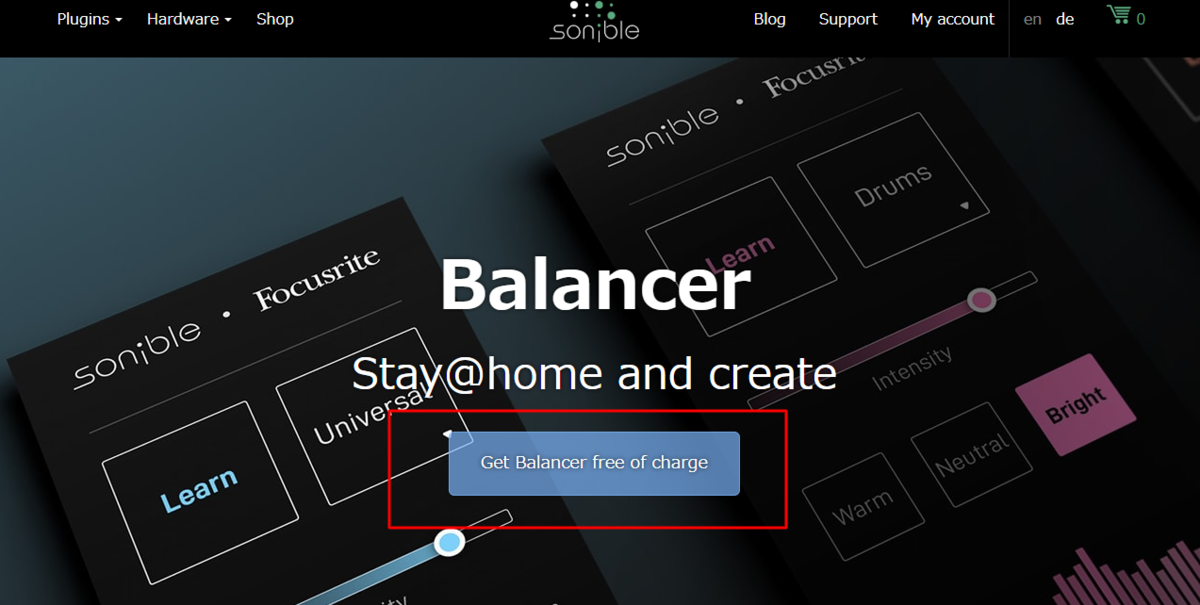
Get Balancer free of chargeをクリックします。
そうすると右上にあるカートマークにBalancerが入りますので、Checkoutをクリックします。
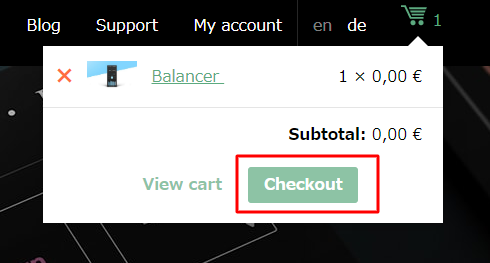
次に名前と国籍、メールアドレスを登録する画面に変わりますので、各項目を埋めていきます。
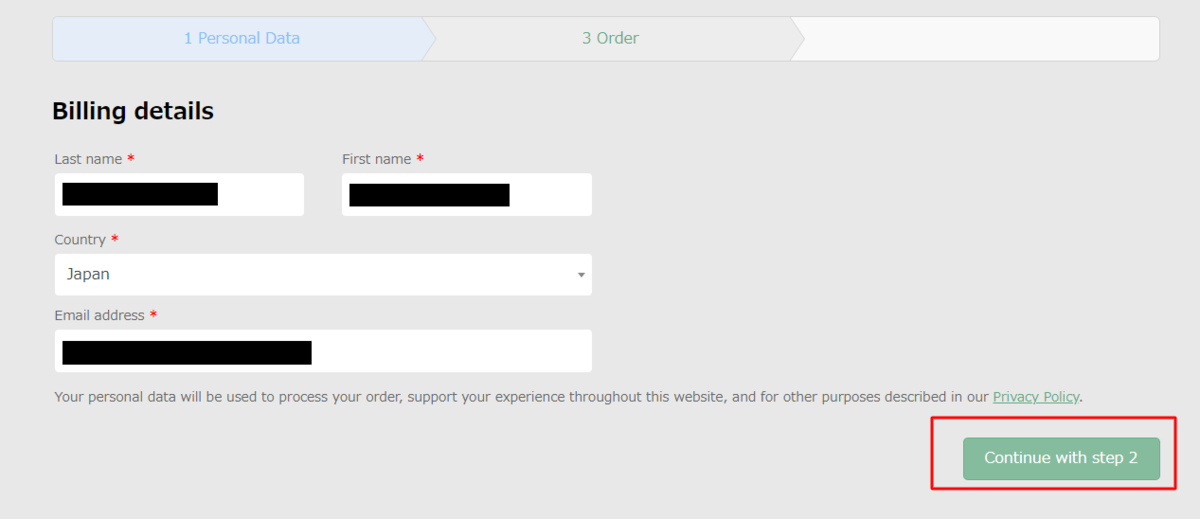
全ての入力が完了したら、Continue with step2をクリックします。そうすると最終確認画面に移動します。
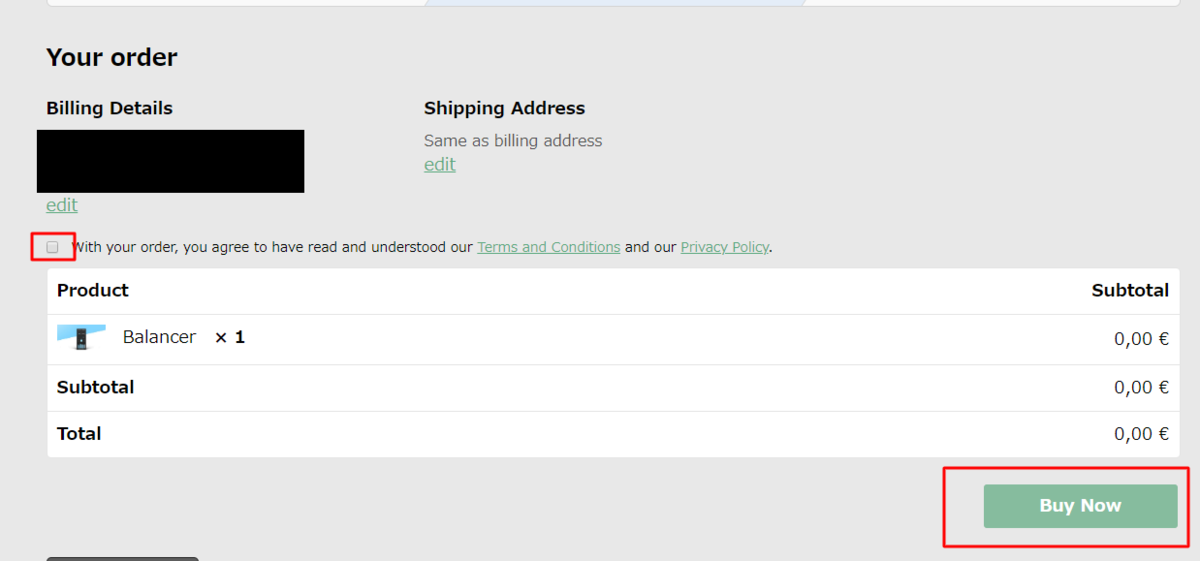
- Balancerが購入されている事
- メールアドレス(黒く塗りつぶしている所に表示されます。)が間違ってない事
を確認し、左側の赤枠で囲んでいる所にチェックを入れBuy Nowをクリックします。(利用規約・プライバシーポリシーに関しての記載です。)
次に購入した製品の一覧や個人情報が表示されるページに移動しますので、ページ中段辺りにあるDownloadsという項目からBalancerをクリックします。

そうすると、ダウンロード画面に移動しますので、OSに応じたファイルをダウンロードして下さい。
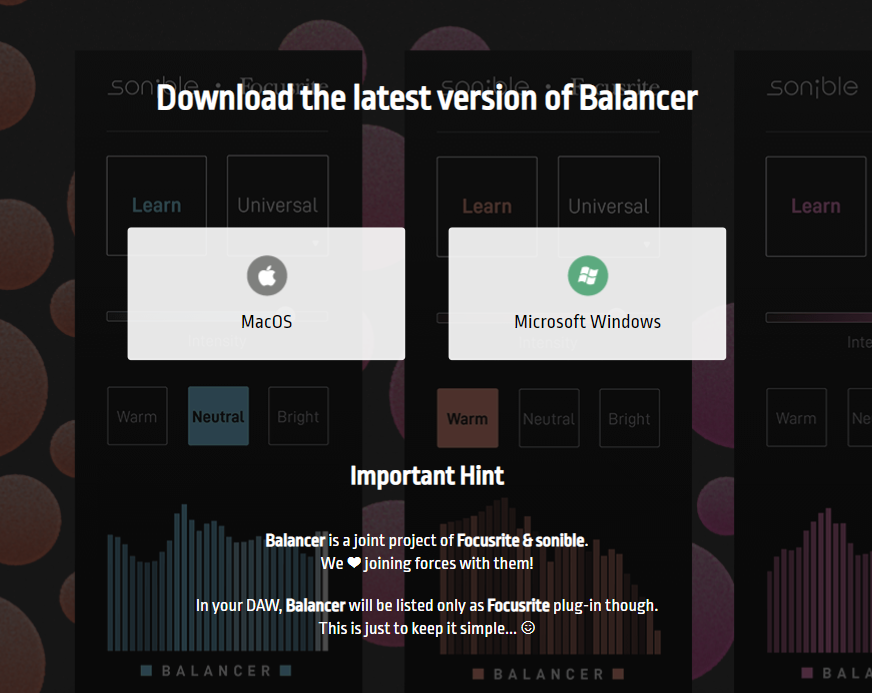
ファイルを解答し、exeファイルを起動するとインストールするプラグインの種類を選べます。
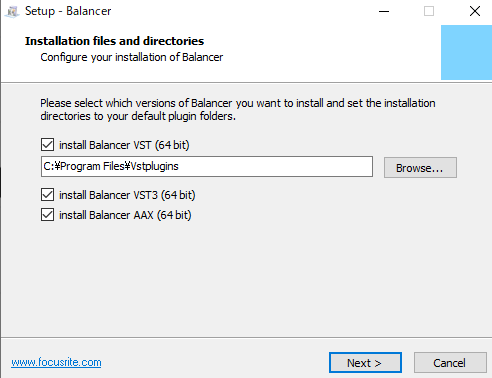
ご自分の環境にあったファイルをインストールして下さい。以上で導入までは終了です。次にアクティベートをします。ご利用のDAWを立ち上げ、Balancerを起動させます。

アクティベーションコードは、購入時に登録したメールアドレスへ送られています。メール本文中断辺りにYour licence key(s)と表示されているコードをコピーします。

先程起動させたBalancerにライセンスキーをペーストして、Activateをクリックします。

以上で、Balancerが使用出来るようになりました。
Balancerの使い方
Balancerを立ち上げて、右側のUniversalをクリックすると、各楽器や声の種類などを選ぶ事が出来ます。そちらを選んだ後に、Warm、Natural、Brightなどを選び、Learnをクリックして再生し、Balancerに読み込ませEQをかけてもらうという使い方になります。
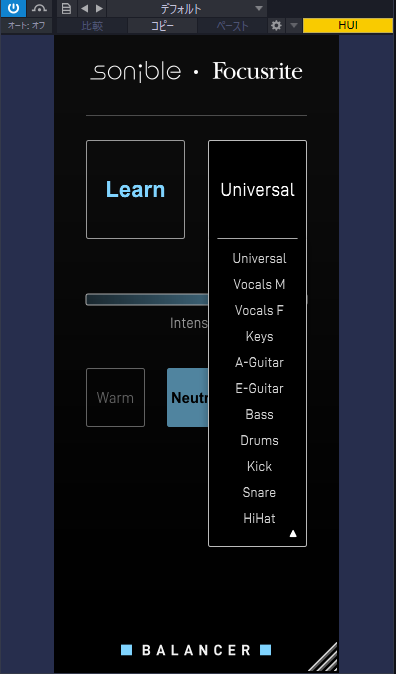
読み込ませる前がこちら
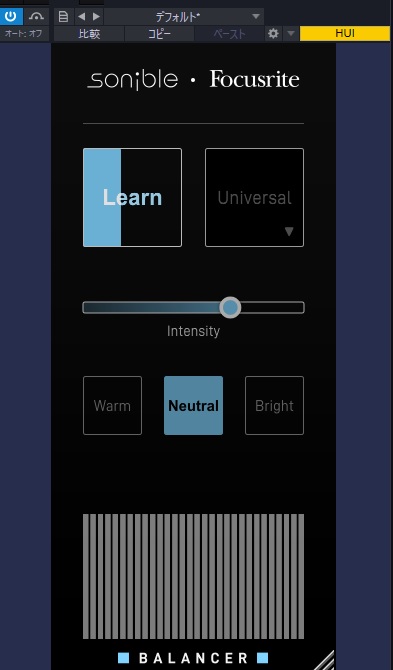
見事に真っ直ぐですね。そりゃそうだ。で、こちらが学習を完了させた後です。

しっかりとEQをかけ調節してくれてるのが分かります。先程ご紹介した動画でも分かる通り、効果はかなりあると思います。無料でここまで出来るのは凄いなぁと思う。
無料EQの中ではかなり便利なプラグイン
正直使ってみるまで「そんなに効果ないんじゃないか」「実際はめちゃくちゃ時間かかるんじゃないか」とか思ってましたが本当に数秒でした。(今回の楽曲で約4秒)実際はもっとトラックを使いますし、各トラックにプラグインもかけますから、読み込みに時間はかかると思いますが、無料でこのクオリティは凄い。
最近は様々な企業が自動のプラグインを開発されていますが、一個人の意見を言うと大賛成です。特に初心者は楽曲を作ることに重きをおいた方が良いと考えているので、こういう専門的な分野は出来るだけ時短するに越したことはないと思いますし、こういうプラグインを導入する事で、どんな風にEQがかかっているのかという勉強にも繋がると思っています。
頼り過ぎは良くないですが、拒否するのも違うと思う。
ただ、勉強という意味ではNeutronの方が軍配が上がります。実際のEQと同じ画面で見る事が出来、どこがどう動いたのかが見れるのが好き。
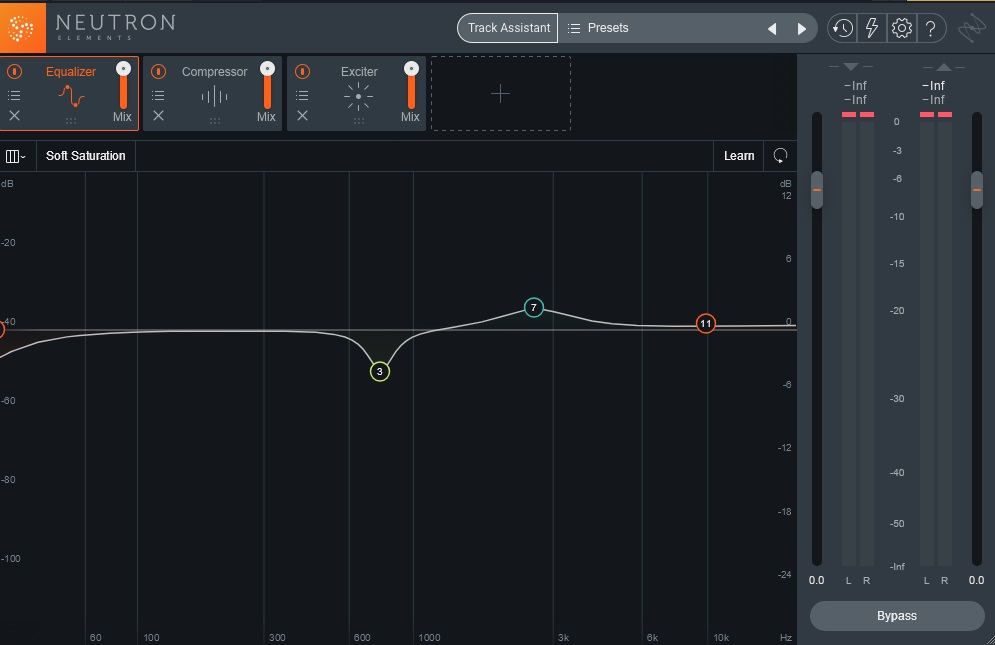
無料という括りで言うのであれば、Balancerはおすすめです。
4月13日まで無料でダウンロードできますので、ぜひ導入してみて下さい。
ダウンロードはこちらから
今回比較でご紹介したiZotope社の製品も本当に素晴らしいものが多いのでおすすめです。セールなども頻繁にやっていますので、ぜひどうぞ。




